Amelia로 WordPress에 캘린더를 쉽게 추가하는 방법
게시 됨: 2022-09-23캘린더는 고객이 이벤트에 참여하도록 하는 데 매우 중요합니다. 웹사이트에서 쉽게 액세스할 수 있는 캘린더 위젯을 사용하면 고객에게 더 많은 도움을 줄 수 있습니다. 웹사이트에 캘린더를 추가하면 개인적이고 의미 있는 대화와 같은 향후 이벤트에 커뮤니티가 계속 참여할 수 있습니다 . 그것은 심지어 더 많은 웹사이트 방문자를 유치 할 수 있습니다. 그러나 많은 사람들이 WordPress 웹사이트에 캘린더를 추가하는 방법을 모르고, 좋은 캘린더에 포함되어야 하는 모든 기능을 사용하는 방법을 알고 있습니다.
이 프로세스를 시작하려면 자신에게 적합한 이벤트 캘린더 플러그인을 찾고 웹사이트에서 이벤트 게시를 시작하는 데 필요한 단계를 알아야 합니다.
이 기사에서는 WordPress에 캘린더를 추가하는 방법을 설명합니다. 하지만 먼저 캘린더가 도움이 되는 이유에 대해 논의해 보겠습니다.
달력이 왜 필요한가요?
간단히 말해서 귀하와 귀하의 사용자 모두 에게 도움이 됩니다 .
캘린더는 정보를 정리하고 향후 이벤트를 계획하는 데 도움이 되는 훌륭한 도구입니다. 교육 세션에서 세미나에 이르기까지 무엇이든 사용할 수 있습니다.
캘린더를 사용하여 다음을 수행할 수 있습니다.
- 예정된, 현재 또는 과거 이벤트를 표시합니다.
- 이해하기 쉬운 방식으로 일정을 설명합니다(예: 스포츠 수업의 시간대뿐만 아니라 해당 시간대에 훈련 중인 팀도 표시).
- 기억에 중요한 날짜를 표시하는 데 도움이 됩니다.
- 지정된 날짜에 대한 약속(또는 반복되는 약속)을 표시합니다.
- 고객(호텔, 회의실, 회의실 등)에 대한 예약 세부 정보 및 가용성을 표시합니다.
- 반복되는 이벤트를 예약하세요.
- 가상 이벤트를 예약하세요.
- 미래의 이벤트 또는 브랜드 전체에 대한 인식을 확산하십시오.
- 서비스 기반 비즈니스에서 일하는 경우 예약 프로세스를 간소화하십시오.
- 마지막으로 웹사이트 방문자를 늘릴 수 있습니다. Google의 검색 엔진은 특히 업데이트된 콘텐츠를 즐기므로 WordPress 사이트에 Google 캘린더를 추가하면 Google에서 보는 업데이트 수를 늘릴 수 있습니다.
Amelia로 WordPress에 캘린더를 쉽게 추가하는 방법
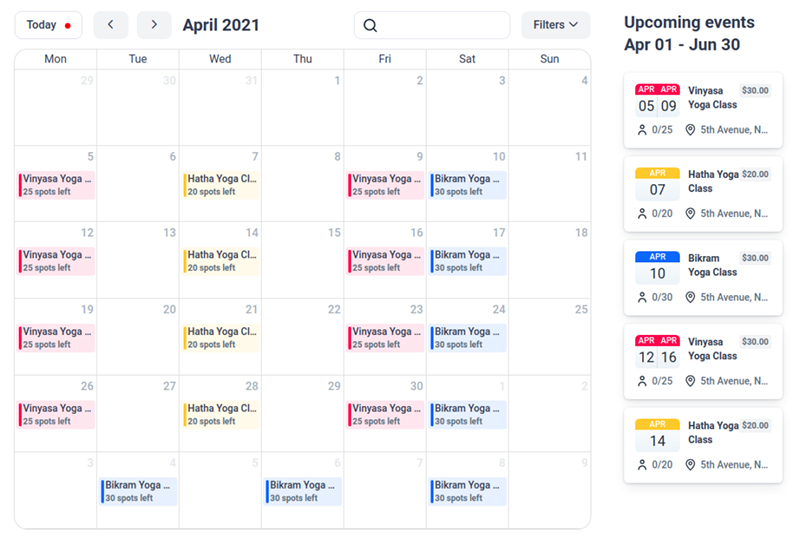
귀하의 비즈니스가 주로 약속에 의존하는 경우 일반 이벤트 캘린더 이상이 필요할 수 있습니다. 여기에서 Amelia가 빛납니다 . Amelia를 사용하면 온라인 결제를 수락하고 예약 가능한 이벤트를 나열하며 직원의 참석 여부를 선택할 수도 있습니다.
Amelia 플러그인을 사용하여 고객은 모든 서비스에 대해 직원과의 약속을 쉽게 예약할 수 있습니다. 그것은 자동 예약을 빠르고 쉽게 만드는 데 도움이되는 매우 간단 하고 효과적인 인터페이스 를 가지고 있습니다. 사람들은 온라인 또는 오프라인 결제를 사용하여 약속을 예약할 수 있으므로 예약 프로세스를 더욱 간소화할 수 있습니다.
시작하는 데 문제가 발생하면 Amelia 사용자 커뮤니티가 도움을 줄 수 있습니다. 그들은 모두 WordPress에 캘린더를 추가하는 방법에 대한 지원과 교육 을 기꺼이 제공할 준비가 되어 있습니다.
또한 Amelia는 예약 양식을 브랜드와 일치시킬 수 있는 다양한 사용자 정의 옵션을 제공합니다. 귀하의 웹 사이트에 대한 특정 색 구성표가 있습니까? 예약 양식은 해당 색상 구성표와 일치하고 브랜드 인지도를 높이는 데 도움이 될 수 있습니다.
Amelia에서 캘린더 페이지 액세스
Amelia의 캘린더 페이지는 구성 기능과 필터 기능으로 인해 매우 사용자 친화적 입니다. 직원, 서비스 또는 위치별로 캘린더를 구성할 수 있습니다. 그것으로 충분하지 않다면 사용 가능한 여러 필터를 사용하여 관련 이벤트를 쉽게 검색하고 찾을 수 있습니다.
달력을 보는 방법에는 "일", "주", "월", "타임라인" 및 "목록"의 다섯 가지가 있으며 기본값은 "주"입니다. 기본 설정에서 캘린더는 각각 요일을 나타내는 7개의 열을 표시합니다.
캘린더 블록은 모두 이벤트 또는 약속에 대한 필요한 정보를 저장하는 데 사용됩니다. 그들은 종종 약속 날짜와 시간, 할당된 직원, 제공할 서비스, 서비스 위치, 고객 및 현재 상태와 같은 정보를 제공합니다.
페이지에 이벤트 캘린더 추가
웹사이트에 예약 양식을 추가하려면 웹사이트의 WordPress 대시보드에 단축 코드를 추가해야 합니다. 아래에서 Gutenberg, Elementor 및 Classic Editor와 같은 몇 가지 페이지 빌더를 사용하여 Amelia의 단축 코드를 작성하는 방법에 대한 지침을 찾을 수 있습니다.
다른 페이지 빌더를 사용하거나 단축 코드 버튼을 찾을 수 없는 경우 이 단축 코드를 사용하여 "이벤트" 캘린더 예약 양식을 추가하기만 하면 됩니다.
[ameliaevents 유형=캘린더]
페이지에 단축 코드를 입력한 후 "게시" 또는 "업데이트"를 선택하기만 하면 됩니다.
Elementor 페이지 빌더
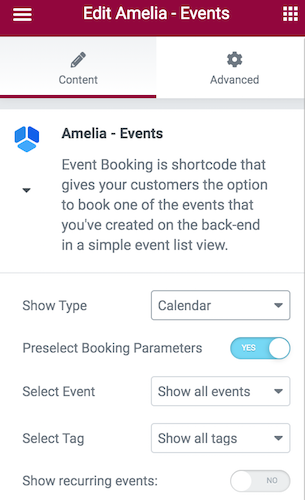
Amelia 플러그인이 설치된 Elementor Page Builder에 들어가면 "Amelia"를 검색하고 인터페이스에서 준비된 Amelia 블록을 찾을 수 있습니다.
원하는 블록을 선택하면 페이지에 배치하기만 하면 됩니다. 다음으로 이벤트를 선택하면 왼쪽에 더 많은 옵션이 표시됩니다. 거기에서 "목록" 또는 "달력" 보기를 선택할 수 있습니다. "예약 매개변수 사전 선택"도 허용하면 단일 이벤트를 선택하고 해당 이벤트와 연결된 모든 약속을 볼 수 있습니다. 그런 다음 항목에 태그를 지정하고 검색 프로세스를 더욱 단순화할 수 있습니다.
클래식 편집기
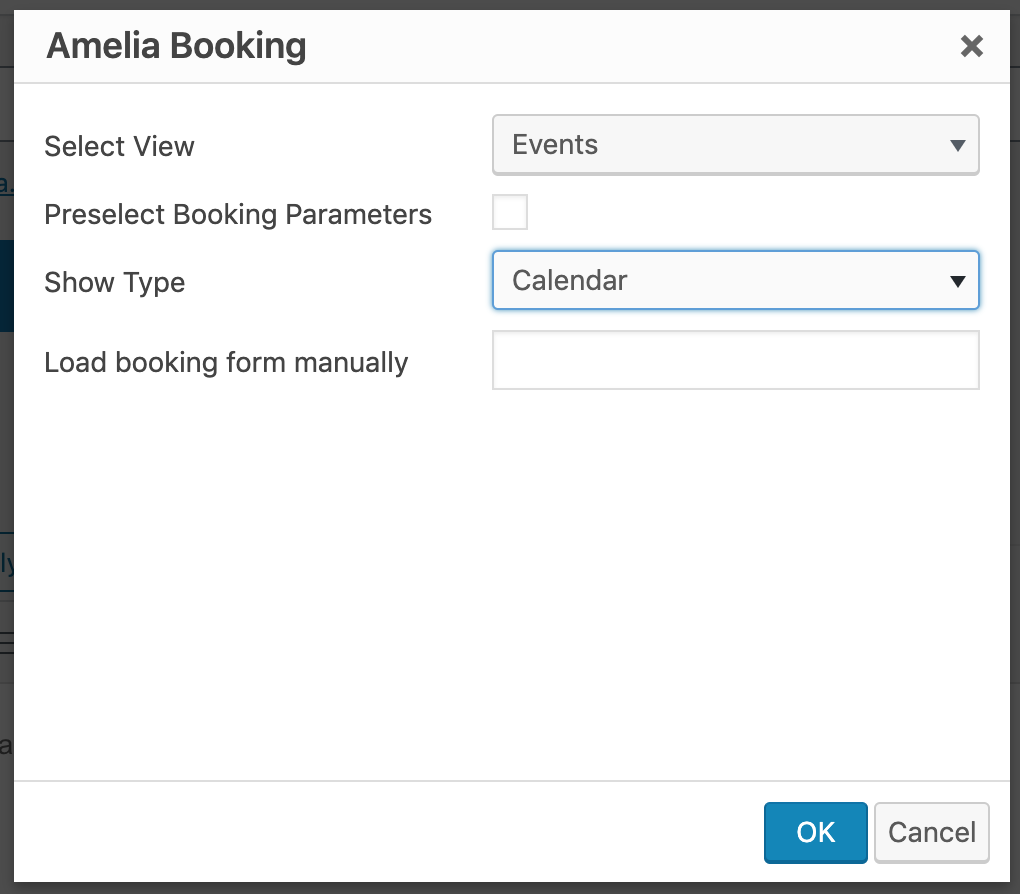
시작하려면 WordPress 사이트의 관리자 패널에서 "페이지"를 선택하고 "새로 추가"를 선택합니다. TinyMCE 편집기의 단축 코드 목록에 "Amelia"가 표시됩니다.
단축 코드를 선택하면 예약 위젯이 열립니다. 그런 다음 "보기 선택"의 드롭다운 메뉴에서 "이벤트"를 클릭합니다. 거기에 기본 "목록 보기"가 미리 선택된 "유형 표시" 옵션이 표시됩니다. 대신 "캘린더 보기"를 선택하면 단축 코드가 자동으로 변경됩니다. 마지막으로 "확인" 및 "게시"를 선택하여 새 캘린더를 완료합니다.
구텐베르크 블록
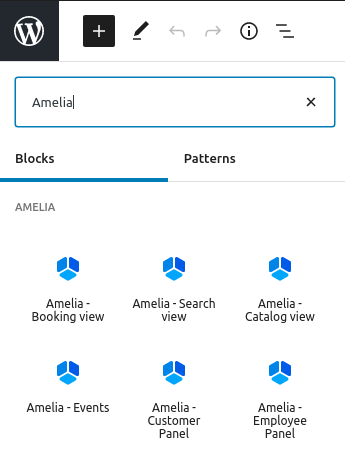
시작하려면 WP Pages로 이동하여 "새로 추가"를 선택하십시오. 그런 다음 오른쪽 상단에 "+" 또는 "블록 추가" 옵션이 표시됩니다. 이 옵션을 선택하면 메뉴에서 Amelia를 선택하거나 검색 탭에서 Amelia를 쓸 수 있습니다.
예약 양식을 표시하는 옵션을 선택하면 단축 코드가 이미 블록에 있습니다. 그런 다음 Amelia 블록 목록에서 "이벤트"를 선택하여 단축 코드에 대한 고급 기능을 확인합니다. 목록 또는 달력 보기(기본값은 목록 보기)를 선택할 수 있으며 "예약 매개변수 사전 선택" 옵션을 활성화하면 더 많은 옵션을 선택할 수 있습니다.
단축 코드 준비가 끝나면 "게시" 기능을 선택하여 페이지를 저장하고 게시하십시오.
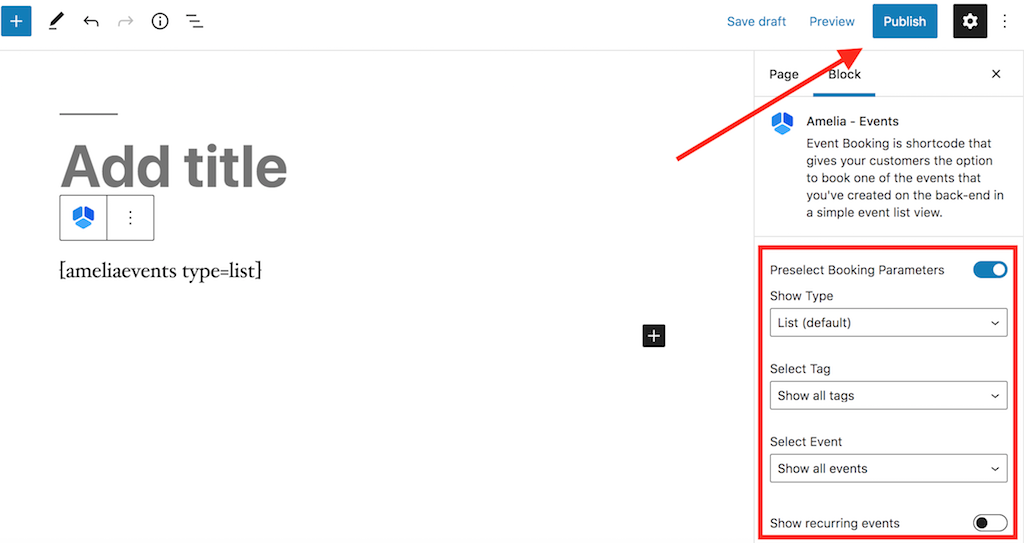
프론트엔드에서 이벤트 일정 예약 보기
다음으로 "이벤트 캘린더 예약 보기"에서 사용할 수 있는 옵션에 대해 논의해 보겠습니다.
- 검색 – 검색 옵션을 사용하면 클라이언트가 이벤트 이름을 기반으로 이벤트를 검색할 수 있습니다.
- 화살표 – 고객의 캘린더 보기에 화살표를 사용하여 고객이 더 많은 이벤트를 볼 수 있도록 월별로 전환할 수 있는 옵션이 있습니다.
- 오늘 – "오늘" 옵션을 사용하면 고객이 언제든지 갈 수 있는 출발지 를 가질 수 있습니다. 이는 여러 달에 걸쳐 이벤트를 자세히 검색하는 경우 특히 유용할 수 있습니다.
- 필터 – 필터는 사이트 방문자에게 새 캘린더를 볼 수 있는 더 많은 옵션을 제공합니다. 위치, 할당된 직원, 현재 상태 및 기타 이벤트 옵션을 기준으로 모든 이벤트를 필터링할 수 있습니다.
- 캘린더 위젯 – "캘린더" 섹션에는 이번 달의 모든 이벤트가 표시됩니다. 같은 날에 여러 이벤트가 발생하는 경우 두 이벤트 모두 "+X 이벤트" 레이블과 함께 예정된 이벤트에 표시됩니다. 선택되면 웹 사이트 방문자는 팝업에서 모든 예정된 이벤트를 볼 수 있으며 필요한 모든 이벤트 세부 정보를 볼 수 있습니다. 이벤트 캘린더에는 각각의 새로운 이벤트에 대해 열려 있는 시간 슬롯과 남은 이벤트 티켓 수도 표시됩니다.
- 예정된 이벤트 - "예정된 이벤트 위젯"에서 현재 날짜 또는 선택한 월부터 시작하는 미래의 이벤트를 볼 수 있습니다. 이 섹션을 통해 사이트 방문자는 향후 여러 이벤트에 대해 자세히 알아보고 원하는 이벤트를 예약할 수 있습니다.
이벤트 캘린더를 통한 예약
사이트 방문자가 캘린더 위젯에서 새 이벤트를 본 후 원하는 이벤트를 선택하고 사용 가능한 모든 예약 옵션을 볼 수 있습니다.

"이벤트 세부 정보" 영역에서 잠재 고객은 다음과 같은 옵션을 볼 수 있습니다.
- 이벤트 제목 및 이벤트의 현재 상태("예약 마감됨", "예약 시작됨" 또는 "취소됨")
- 이벤트 갤러리: 잠재 고객을 위한 대규모 사진 갤러리
- 이벤트 시작 및 종료 날짜
- 오픈 이벤트 티켓 수
- 호스팅 위치의 총 용량 및 주소
- 모든 관련 이벤트 태그
- 이벤트에 대한 서면 설명
- 이벤트 호스트 이름
- 이벤트 비용
예약 프로세스의 마지막 단계는 이벤트 목록과 거의 동일합니다. 이미 설정한 설정에 따라 참석자는 "지금 예약" 화면에서 구매할 이벤트 티켓 수를 선택할 수 있습니다("더 많은 사람 초대 허용" 옵션에 따라 다름).
그런 다음 참석자는 "계속"을 선택하여 참석자의 세부 정보와 지불 옵션 목록이 있는 페이지를 입력할 수 있습니다. 필요한 모든 개인 정보를 입력한 후 참석자는 구매한 이벤트 티켓으로 예약 절차를 마칠 수 있습니다.
WordPress에 캘린더를 추가하는 방법을 알아야 하는 이유는 무엇입니까?
WordPress에 캘린더를 추가하는 방법을 알면 마케팅 및 검색 엔진 최적화 모두에서 비즈니스에 도움이 됩니다. 또한 이벤트는 고객과 잠재 고객에게 전문 지식을 보여줄 수 있는 좋은 방법이 될 수 있습니다. 그것은 ' 사 윈-윈 !
사이트 방문자가 제품이나 서비스를 즐길 수 있도록 하면 회사에 대한 관심을 불러일으킬 뿐만 아니라 신뢰도를 높일 수 있으므로 고객의 마음에 회사를 확고히 할 수 있습니다 .
아멜리아에 대해 더 알고 싶으십니까? 이것이 할 수 있는 일의 작은 부분입니다.
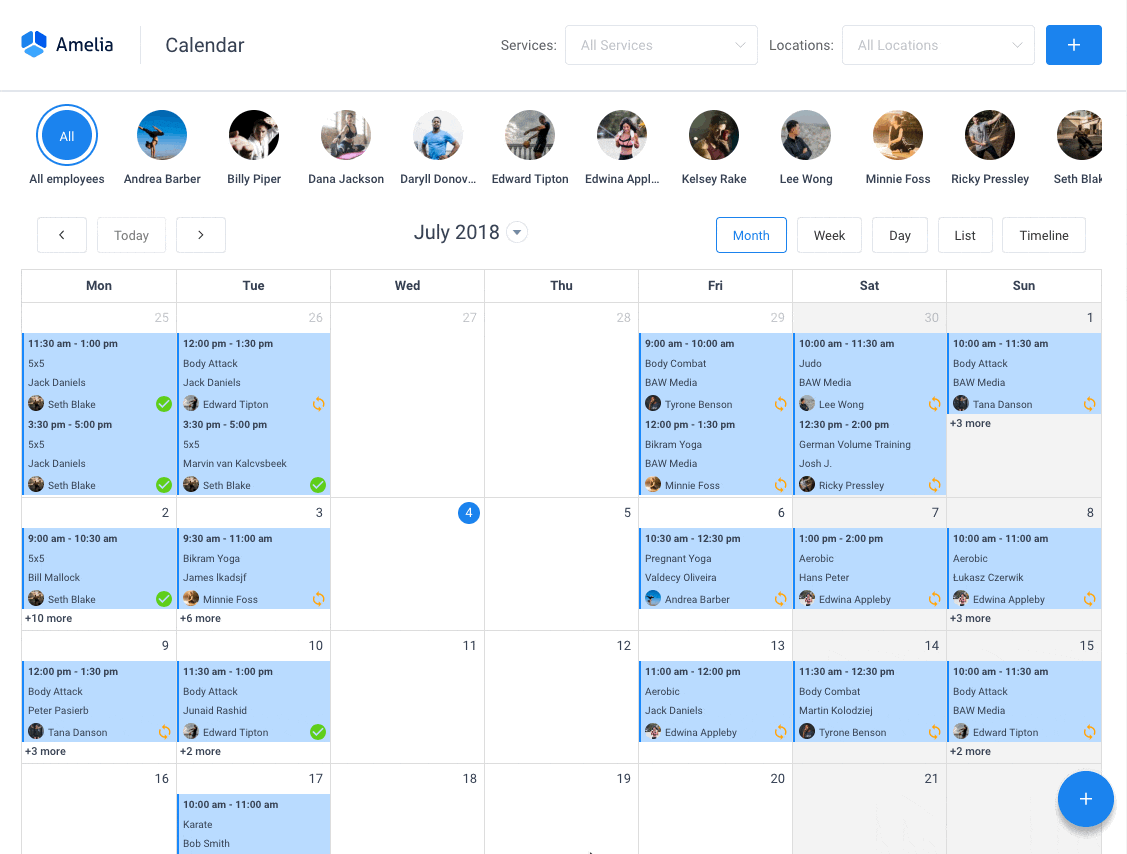
Amelia 는 모든 종류의 WordPress 사이트에서 완벽하게 작동하는 강력한 WordPress 예약 플러그인입니다. 워크플로를 용이하게 하고, 반복적인 작업을 자동화하고, 이중 예약을 방지하고, 고객을 위해 약속 예약을 쉽게 할 수 있도록 설계된 최소한의 강력한 약속 예약 인터페이스 가 있습니다.
아무도 약속 예약을 잊지 않도록 이메일 알림과 SMS 알림을 받을 수도 있습니다.
약속을 예약하기 위해 완전한 사용자 상호 작용은 이 WordPress 플러그인을 사용 하여 몇 번의 클릭 으로 이루어집니다. 또한 PayPal 및 Stripe를 통해 결제를 수락할 수 있어 약속을 예약하기 위해 미리 결제하려는 사람들에게 적합합니다.
비즈니스 소유자는 WordPress 대시보드 에서 KPI를 모니터링하고 기타 중요한 데이터를 분석하여 비즈니스에 대한 맥박을 유지할 수 있습니다. Amelia는 간단하고 실용적인 예약 캘린더 플러그인 이며 WordPress 사이트를 위한 24시간 솔루션을 원하는 사람들을 위한 놀라운 옵션입니다.
Amelia에는 기능 내에 통합된 이벤트 캘린더 모듈도 있습니다.
![]()
이제 이벤트 예약도 자동화할 수 있습니다. 더 정확하게 말하면 Amelia와 함께 하루, 여러 날 및 반복되는 이벤트를 예약할 수 있음을 의미합니다.
여러 위치를 관리할 수 있고 Google 캘린더 통합이 있다고 언급했습니까?
이 모든 것과 훨씬 더 많은 것이 하나의 라이선스 하에 있으며 추가 기능이 필요하지 않습니다.
직접 테스트하려면 데모를 확인하고 프런트 엔드와 백 엔드에서 어떻게 보이는지 확인하는 것이 좋습니다.
의료/건강 온라인 예약 페이지 데모
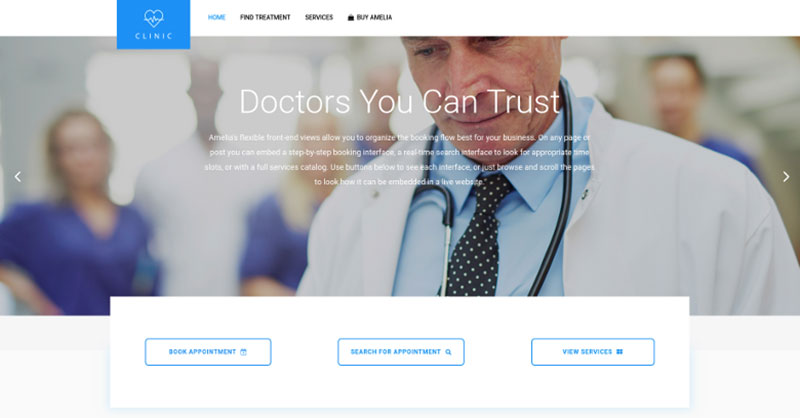
방문자가 제공된 의료 절차 및 서비스에 대해 읽고 예약을 예약할 수 있는 데모 개인 클리닉의 웹사이트입니다.
이발소 예약 페이지 데모
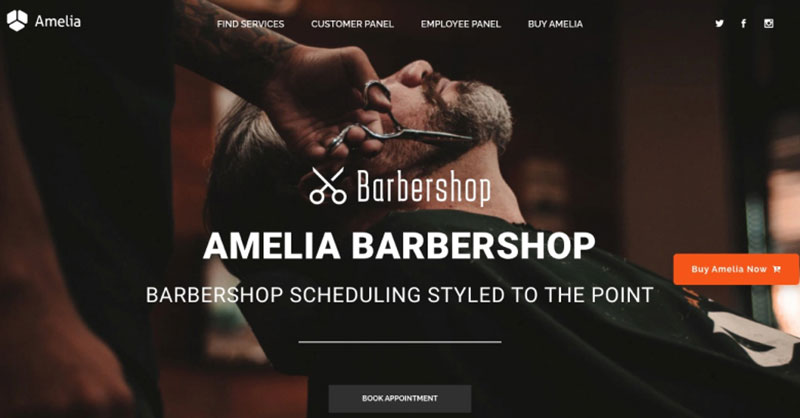
온라인 예약이 가능한 이발소용 더미 WordPress 웹사이트 – Bridge 테마와 Amelia WordPress 예약 플러그인을 사용하여 훌륭하고 쉽게 구현합니다.
피트니스 짐 / 요가 예약 페이지 데모
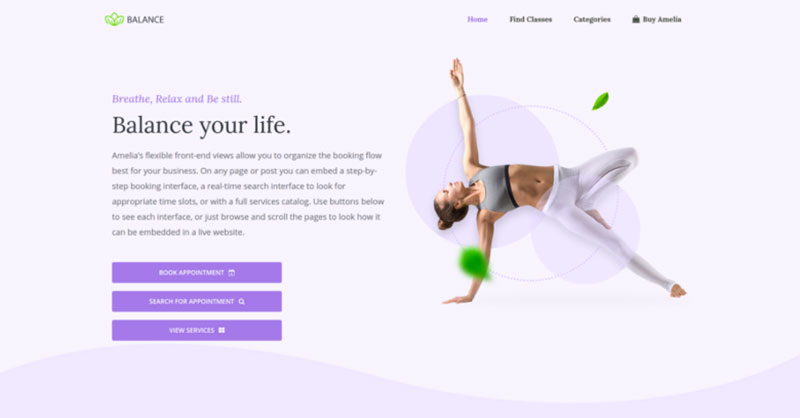
가능한 요가 수업을 검색하고, 개인 또는 그룹 교육을 예약하고, 약속 패키지를 예약할 수 있는 의사 Yoga/Gym 온라인 예약 페이지입니다.
스파/살롱 예약 페이지 데모
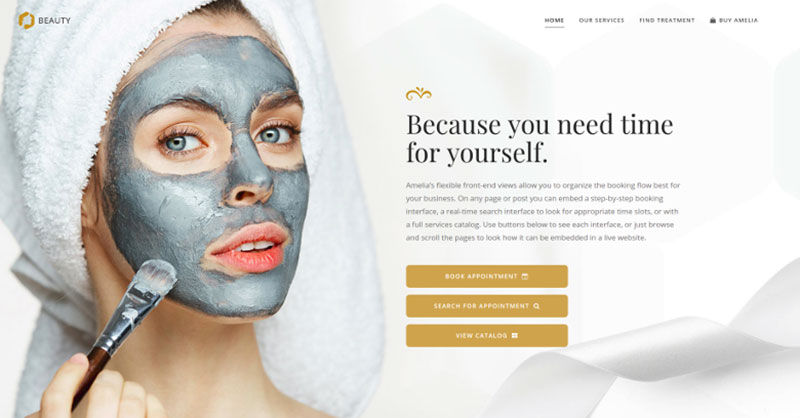
더미 미용 웹사이트 – 다양한 미용 절차와 치료를 살펴보고 직원을 선택하고 약속을 잡습니다.
컨설턴트 예약 페이지 데모
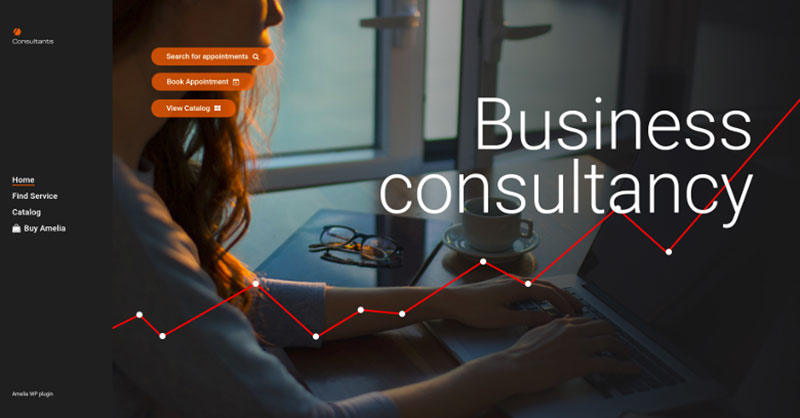
고객이 제공된 컨설팅 및 변호사 서비스를 검색하고 약속을 예약할 수 있는 의사 비즈니스 컨설턴트/코치/변호사 웹사이트입니다.
WordPress에 캘린더를 추가하는 방법에 대한 이 기사를 재미있게 읽었다면 다음도 읽어야 합니다.
- Amelia를 사용하여 비공개 이벤트를 만드는 방법
- 최고의 WordPress 이벤트 등록 양식 플러그인
- 귀하의 비즈니스를 위한 최고의 WordPress 코칭 플러그인 옵션
